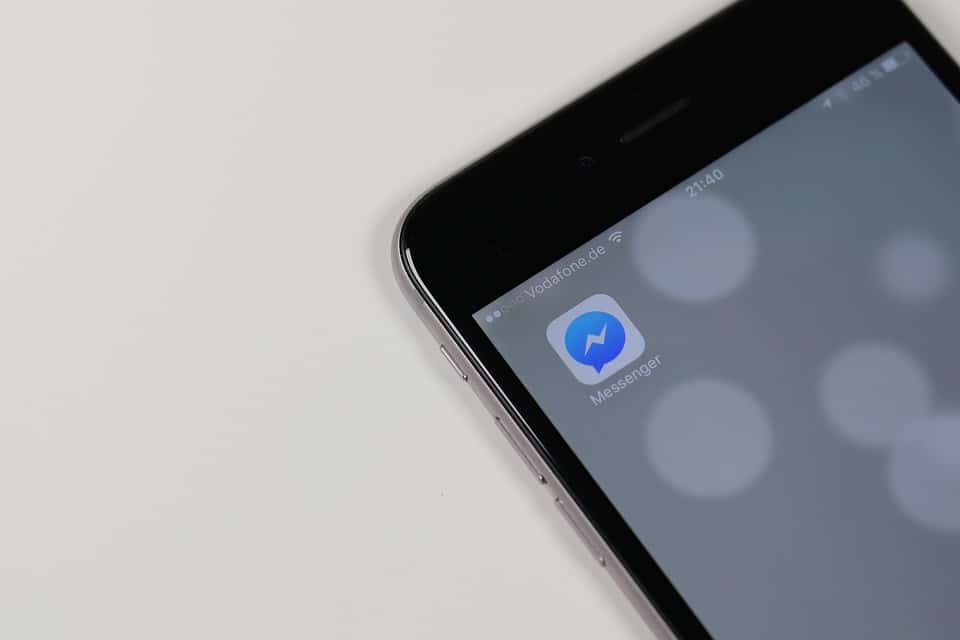Messenger Hasznalata
A Messenger Használata: Átfogó Útmutató Minden Szintű Felhasználó Számára
A mai digitális korban az azonnali üzenetküldő alkalmazások elengedhetetlen részévé váltak mindennapi kommunikációnknak. A Messenger, a Facebook által kifejlesztett népszerű platform, lehetővé teszi számunkra, hogy ingyenesen tartsuk a kapcsolatot barátainkkal, családtagjainkkal és kollégáinkkal világszerte. Legyen szó egy gyors üzenetről, egy videóhívásról vagy egy csoportos megbeszélésről, a Messenger sokoldalú eszközként szolgál a hatékony és kényelmes kommunikációhoz. Ebben a részletes útmutatóban lépésről lépésre bemutatjuk a Messenger használatának minden fontos aspektusát, hogy Ön is magabiztosan kiaknázhassa az alkalmazásban rejlő lehetőségeket.
Az Első Lépések: A Messenger Alkalmazás Letöltése és Beállítása
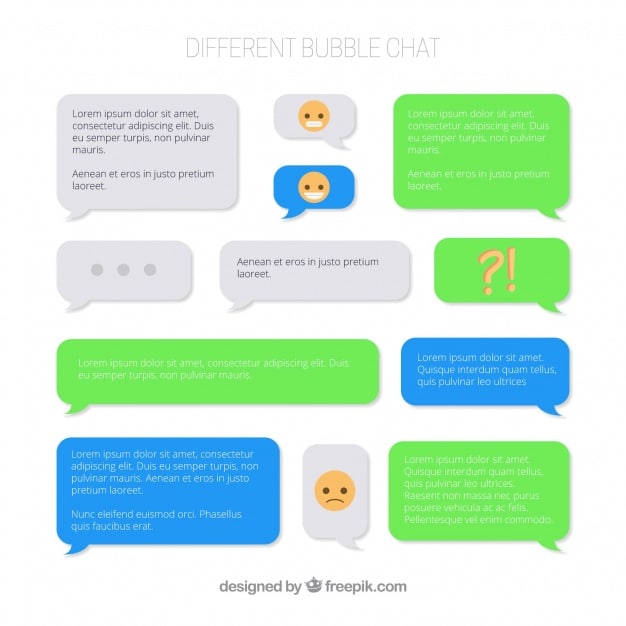
Mielőtt elkezdenénk a Messenger funkcióinak felfedezését, először is gondoskodnunk kell az alkalmazás telepítéséről és a kezdeti beállítások elvégzéséről. A Messenger alkalmazás ingyenesen letölthető mind az Android (Google Play Áruház), mind az iOS (App Store) operációs rendszert futtató okostelefonokra és táblagépekre. Emellett a Messenger egy webes felületen is elérhető böngészőből, így asztali vagy laptop számítógépeken is kényelmesen használhatjuk.
A Messenger Alkalmazás Letöltése Mobil Eszközre
- Nyissa meg a készülékén található alkalmazás-áruházat (Google Play Áruház vagy App Store).
- A keresősávba írja be a “Messenger” kifejezést.
- Keresse meg a Facebook Messenger alkalmazást a találatok között (a hivatalos alkalmazás logója egy kék buborék fehér villámmal).
- Kattintson a “Telepítés” gombra, és várja meg, amíg az alkalmazás letöltődik és települ a készülékére.
- A telepítés befejezése után kattintson a “Megnyitás” gombra az alkalmazás elindításához.
Bejelentkezés a Messengerbe
A Messenger alkalmazás elindításakor többféleképpen is bejelentkezhetünk:
- Facebook-fiókkal: Ha rendelkezik Facebook-fiókkal, a Messenger automatikusan felismeri azt, és felkínálja a bejelentkezés lehetőségét a meglévő adataival. Ez a leggyakoribb és legkényelmesebb módja a bejelentkezésnek.
- Telefonszámmal: Ha nem rendelkezik Facebook-fiókkal, vagy inkább a telefonszámával szeretne regisztrálni, a Messenger erre is lehetőséget biztosít. Ebben az esetben meg kell adnia a telefonszámát, és egy SMS-ben kapott kóddal igazolnia kell azt.
A bejelentkezés után a Messenger hozzáférést kérhet a névjegyeihez. Ennek engedélyezésével az alkalmazás automatikusan megtalálja azokat a barátait és ismerőseit, akik szintén használják a Messengert, így könnyebben felveheti velük a kapcsolatot.
A Messenger Fő Funkciói: Kommunikáció Számtalan Módja
A Messenger nem csupán egy egyszerű üzenetküldő alkalmazás. Számos olyan funkciót kínál, amelyek gazdagabbá és sokoldalúbbá teszik a kommunikációt.
Szöveges Üzenetek Küldése és Fogadása
A Messenger alapvető funkciója a szöveges üzenetek küldése és fogadása. Egy új csevegés indításához kövesse az alábbi lépéseket:
- Kattintson a képernyő jobb felső sarkában található új üzenet ikonra (általában egy tollat vagy egy plusz jelet ábrázol).
- Kezdje el beírni annak a személynek a nevét, akivel szeretne csevegni. A Messenger automatikusan felajánlja a találatokat a névjegyei és a Facebook-ismerősei közül.
- Válassza ki a kívánt személyt a listából.
- A megnyíló csevegőablak alján található szövegmezőbe írja be az üzenetét.
- Kattintson a küldés ikonra (általában egy papírrepülőt ábrázol).
A beérkező üzenetek azonnal megjelennek a csevegőablakban, és értesítést kap róluk, ha az alkalmazás fut a háttérben vagy ha a telefon zárolt képernyőjén van.
Hang- és Videóhívások Indítása
A Messenger lehetővé teszi a hang- és videóhívások indítását is, így nem csak írásban, hanem szóban és vizuálisan is kapcsolatba léphetünk másokkal, ingyenesen, Wi-Fi vagy mobilinternet-kapcsolaton keresztül.
Hanghívás Indítása
- Nyissa meg a csevegést azzal a személlyel, akit fel szeretne hívni.
- Kattintson a képernyő jobb felső sarkában található telefonkagyló ikonra.
- A hívás azonnal elindul.
Videóhívás Indítása
- Nyissa meg a csevegést azzal a személlyel, akivel videóhívást szeretne indítani.
- Kattintson a képernyő jobb felső sarkában található kamera ikonra.
- A videóhívás azonnal elindul.
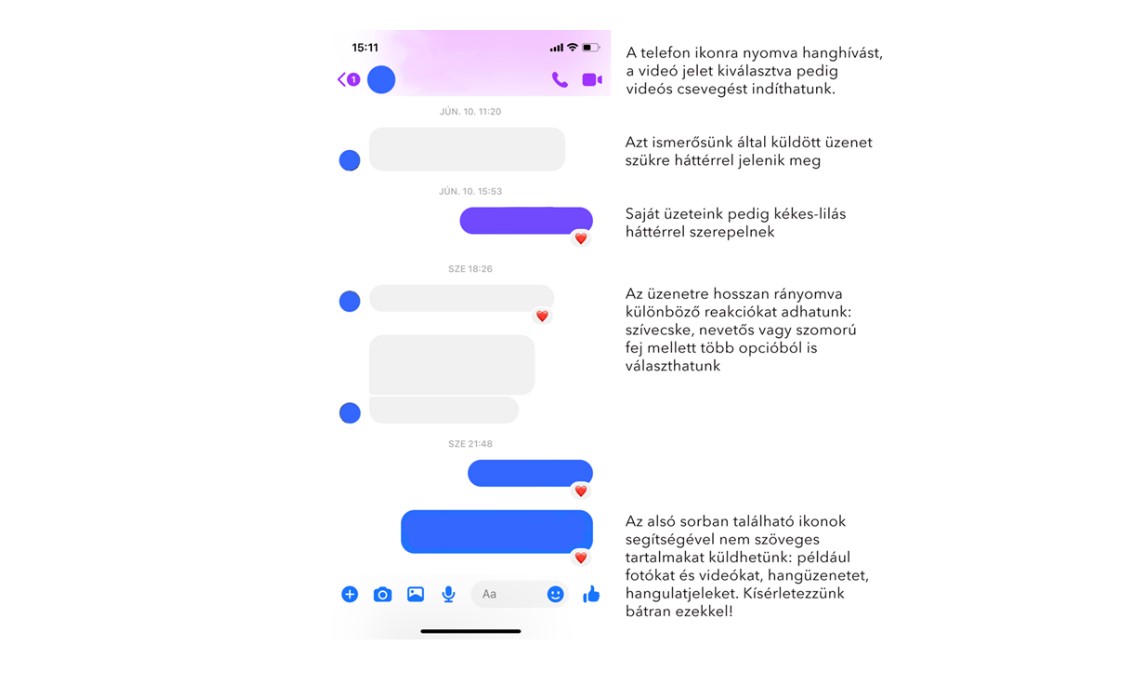
A hívások során lehetőség van a mikrofon és a kamera ki- és bekapcsolására, valamint a hangszóró és a fülhallgató közötti váltásra.
Csoportos Csevegések Létrehozása és Kezelése
A Messenger kiválóan alkalmas csoportos kommunikációra is. Létrehozhatunk csoportos csevegéseket barátok, családtagok, kollégák vagy bármilyen közös érdeklődésű emberek számára.
Új Csoportos Csevegés Létrehozása
- Kattintson a képernyő jobb felső sarkában található új üzenet ikonra.
- Válassza a “Csoport létrehozása” opciót (ha van ilyen külön gomb), vagy jelölje ki azokat a személyeket, akiket hozzá szeretne adni a csoporthoz.
- Kattintson a “Következő” vagy egy hasonló gombra.
- Adjon nevet a csoportnak (opcionális).
- Kattintson a “Létrehozás” gombra.
Tagok Hozzáadása és Eltávolítása a Csoportból
Egy meglévő csoportos csevegésben a tagok listájához navigálva lehetőségünk van új tagokat hozzáadni vagy meglévőket eltávolítani.
- Tag hozzáadása: A csoport részleteinél (a csoport nevére vagy a tagok listájára kattintva érhető el) keresse meg a “Tag hozzáadása” opciót, és válassza ki a hozzáadni kívánt személyeket.
- Tag eltávolítása: A csoport részleteinél keresse meg az eltávolítani kívánt tag nevét, és a mellette lévő menüben (három pont vagy egy lefelé mutató nyíl) válassza az “Eltávolítás a csoportból” opciót.
Csoportos Beállítások Kezelése
A csoportos csevegések számos beállítási lehetőséget kínálnak, mint például a csoport nevének és képének megváltoztatása, az értesítések beállítása (némítás, egyéni hangok), valamint a csoporttagok jogosultságainak kezelése (például ki küldhet üzenetet).
Médiafájlok Küldése és Fogadása: Képek, Videók, Hangüzenetek és Fájlok
A Messenger nem csak szöveges kommunikációra alkalmas. Könnyedén küldhetünk és fogadhatunk képeket, videókat, hangüzeneteket és különböző típusú fájlokat is.
Képek és Videók Küldése
- Nyissa meg a csevegést, ahova a képet vagy videót küldeni szeretné.
- Kattintson a szövegmező melletti kamera vagy galéria ikonra.
- Válassza ki a küldeni kívánt képet vagy videót a készüléke galériájából.
- Igény esetén hozzáadhat egy leírást az elküldött médiához.
- Kattintson a küldés ikonra.
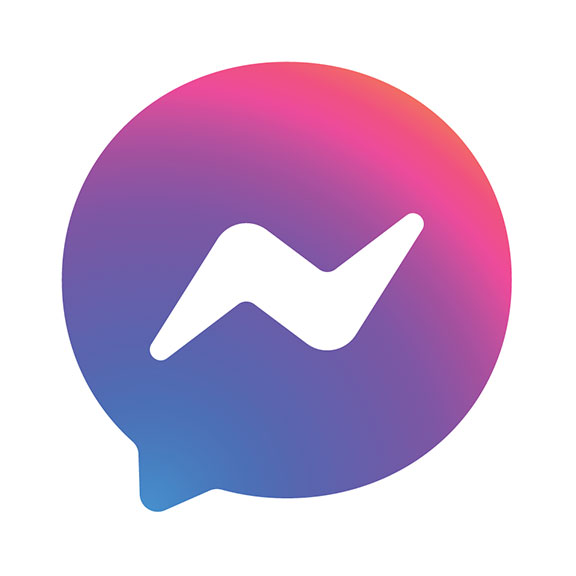
Hangüzenet Küldése
- Nyissa meg a csevegést, ahova a hangüzenetet küldeni szeretné.
- Tartsa nyomva a szövegmező melletti mikrofon ikont.
- Beszéljen a mikrofonba. Az üzenet rögzítése közben láthatja az idő múlását.
- Engedje el az ujját a mikrofon ikonról az üzenet elküldéséhez. Ha meggondolta magát, húzza az ujját a felvétel közben a kuka ikonra a törléshez.
Fájlok Küldése
A Messenger webes verziójában lehetőség van különböző típusú fájlok (például dokumentumok, PDF-ek) küldésére is. A mobilalkalmazásban ez a funkció korlátozottabb lehet.
Reakciók és Emojik Használata
A Messenger lehetővé teszi, hogy reakciókkal (például lájk, szív, nevetés, meglepetés, szomorúság, düh) fejezzük ki véleményünket a fogadott üzenetekre. Ehhez tartsa hosszan nyomva az adott üzenetet, és válassza ki a kívánt reakciót a felugró menüből.
Emellett széles választék áll rendelkezésünkre emojikból és matricákból is, amelyekkel színesebbé és érzelmesebbé tehetjük a csevegéseinket. Az emojik és matricák a szövegmező melletti ikonra kattintva érhetők el.
Történetek (Stories) Megosztása és Megtekintése
A Messengerben is lehetőségünk van történetek (rövid képek és videók) megosztására, amelyek 24 óra elteltével automatikusan eltűnnek. A megosztott történeteket a barátaink megtekinthetik, és mi is láthatjuk az ő történeteiket a főképernyő tetején.
Történet Megosztása
- A főképernyőn kattintson a “Történet hozzáadása” opcióra (általában a profilképünk mellett található egy plusz jel).
- Készítsen egy új képet vagy videót a kamerával, vagy válasszon egy meglévőt a galériából.
- Szerkessze a történetet igény szerint (szöveg, matricák, effektek hozzáadása).
- Kattintson a “Megosztás” gombra.
Történetek Megtekintése
A főképernyő tetején megjelennek a barátaink által megosztott történetek. Kattintson egy profilképre a történet megtekintéséhez. A történetek között balra vagy jobbra húzva válthat.
Helyzetmegosztás
A Messenger lehetővé teszi a pillanatnyi tartózkodási helyünk megosztását a csevegőpartnerünkkel. Ez hasznos lehet találkozók szervezésekor vagy ha tudatni szeretnénk valakivel, hogy merre járunk.
Figyelem: A helyzetmegosztás bekapcsolása megosztja a valós idejű tartózkodási helyét a kiválasztott személlyel vagy csoporttal egy bizonyos ideig. Ügyeljen arra, hogy kivel osztja meg a helyzetét.
Messenger Szobák (Rooms): Csoportos Videócsevegések
A Messenger Szobák funkció lehetővé teszi, hogy akár 50 emberrel is videócsevegést indítsunk, még akkor is, ha ők nem rendelkeznek Facebook-fiókkal. Egy szoba létrehozásához a Messenger főmenüjében keresse meg a “Szobák” opciót, és kövesse az utasításokat.
Haladó Messenger Funkciók és Beállítások
A Messenger számos olyan haladó funkciót és beállítási lehetőséget kínál, amelyekkel még jobban személyre szabhatjuk az alkalmazás használatát.
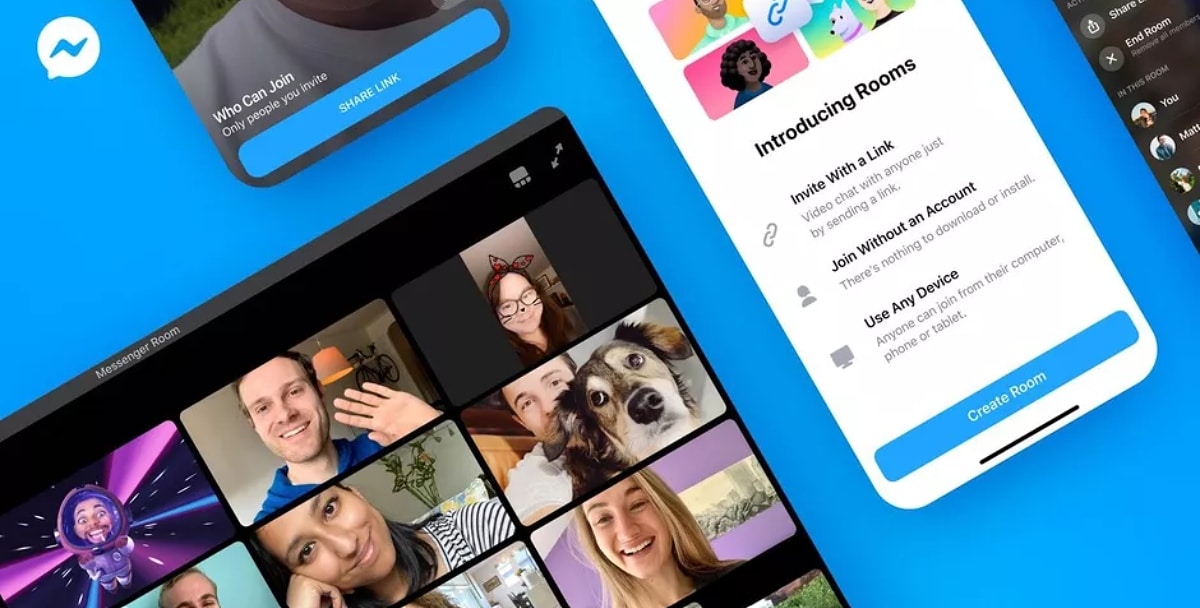
Értesítések Beállítása
Testreszabhatjuk, hogy milyen típusú értesítéseket szeretnénk kapni a Messengertől. Beállíthatjuk az értesítési hangokat, a rezgést, valamint azt, hogy az értesítések megjelenjenek-e a zárolt képernyőn.
- Nyissa meg a Messenger alkalmazást.
- Kattintson a profilképére a bal felső sarokban.
- Válassza az “Értesítések és hangok” opciót.
- Itt részletesen beállíthatja az értesítések viselkedését.
Adatvédelem és Biztonsági Beállítások
A Messenger kiemelt figyelmet fordít a felhasználók adatvédelmére és biztonságára. A beállításokban számos olyan opciót találunk, amelyekkel szabályozhatjuk, hogy ki láthatja az online állapotunkat, ki küldhet nekünk üzenetet, és hogyan kezeljük a blokkolt felhasználókat.
- Nyissa meg a Messenger alkalmazást.
- Kattintson a profilképére a bal felső sarokban.
- Válassza az “Adatvédelem és biztonság” opciót.
- Itt konfigurálhatja a különböző adatvédelmi és biztonsági beállításokat.

Aktivitás Állapota
Beállíthatjuk, hogy a kontaktjaink lássák-e, mikor vagyunk online. Ha kikapcsoljuk az aktiv